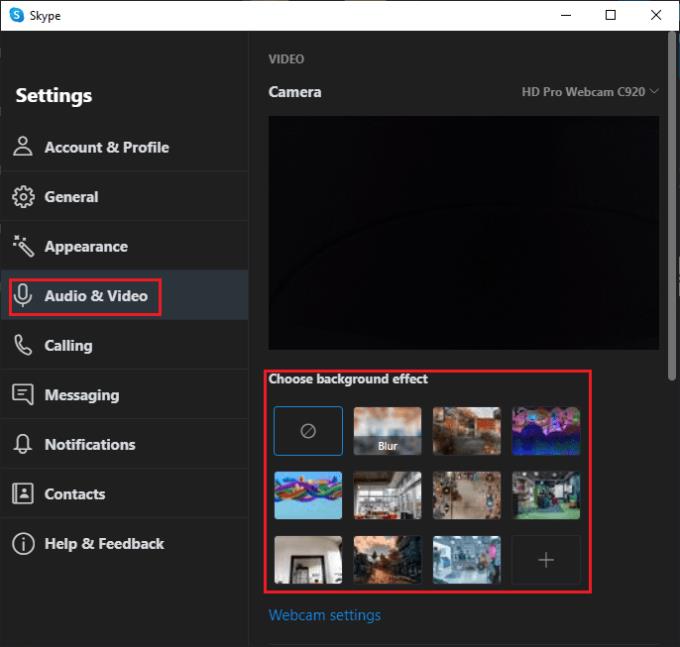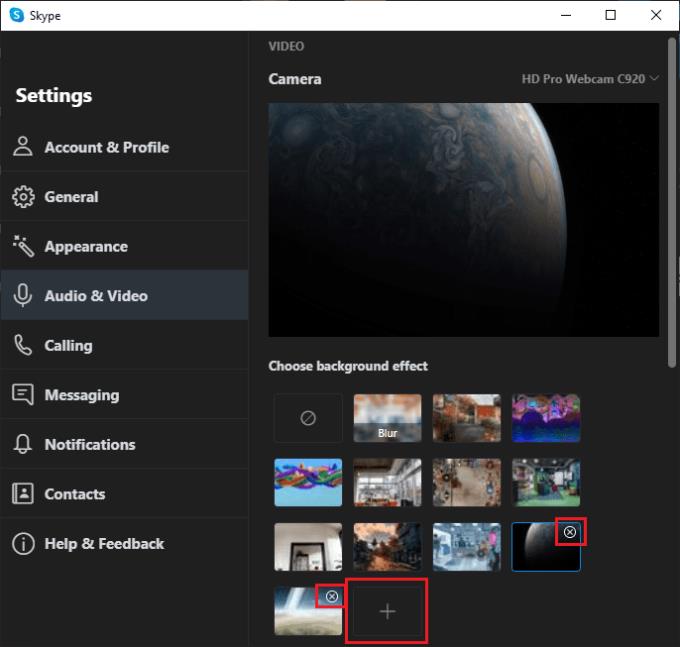Ο κύριος σκοπός του Skype είναι να πραγματοποιεί βιντεοκλήσεις . Συχνά αυτές οι βιντεοκλήσεις απευθύνονται σε φίλους ή συγγενείς. Ωστόσο, μπορεί επίσης να χρειαστεί να χρησιμοποιείτε το Skype για εργασία ή συνεντεύξεις περιστασιακά. Καθώς οι κλήσεις Skype τείνουν να γίνονται από το σπίτι σας, περιστασιακά έχετε κάποια ακαταστασία ή ακαταστασία στο παρασκήνιο ή κάτι ιδιωτικό. Είτε έτσι είτε αλλιώς, μπορεί να μην θέλετε το άτομο ή τα άτομα που κάνετε Skyping να δουν τι υπάρχει πίσω σας σε HD.
Για την προστασία του απορρήτου σας, το Skype περιλαμβάνει μια δυνατότητα εικονικού φόντου που σας επιτρέπει να επιλέξετε ένα προεπιλεγμένο φόντο ή μια προσαρμοσμένη εικόνα και να το χρησιμοποιήσετε για να αντικαταστήσετε το φόντο στην κάμερα web. Παραδοσιακά, αυτό το είδος αντικατάστασης φόντου θα απαιτούσε μια πράσινη οθόνη και ένα κλειδί χρώματος για να λειτουργήσει. Η Microsoft, ωστόσο, έχει συμπεριλάβει έναν αρκετά εντυπωσιακό αλγόριθμο ανίχνευσης προσκηνίου/παρασκηνίου που σας κρατά στην εικόνα και μπορεί να κρύψει αξιόπιστα το φόντο σας.
Πώς να διαμορφώσετε ένα προσαρμοσμένο φόντο κάμερας Web Skype
Για να διαμορφώσετε ένα προσαρμοσμένο φόντο κάμερας web, πρέπει να μεταβείτε στις ρυθμίσεις του Skype. Για να το κάνετε αυτό, κάντε κλικ στο εικονίδιο με την τριπλή κουκκίδα στην επάνω αριστερή γωνία και, στη συνέχεια, κάντε κλικ στο « Ρυθμίσεις ».

Ανοίξτε τις ρυθμίσεις του Skype κάνοντας κλικ στο εικονίδιο με τις τρεις κουκκίδες επάνω αριστερά και, στη συνέχεια, κάνοντας κλικ στο "Ρυθμίσεις".
Μόλις μεταβείτε στις ρυθμίσεις του Skype, μεταβείτε στην καρτέλα " Ήχος & Βίντεο ". Η επάνω ενότητα θα είναι μια προεπισκόπηση της κάμερας web. ακριβώς κάτω από αυτό, η ενότητα " Επιλογή εφέ φόντου " είναι μια επιλογή από προεγκατεστημένα φόντο κάμερας web.
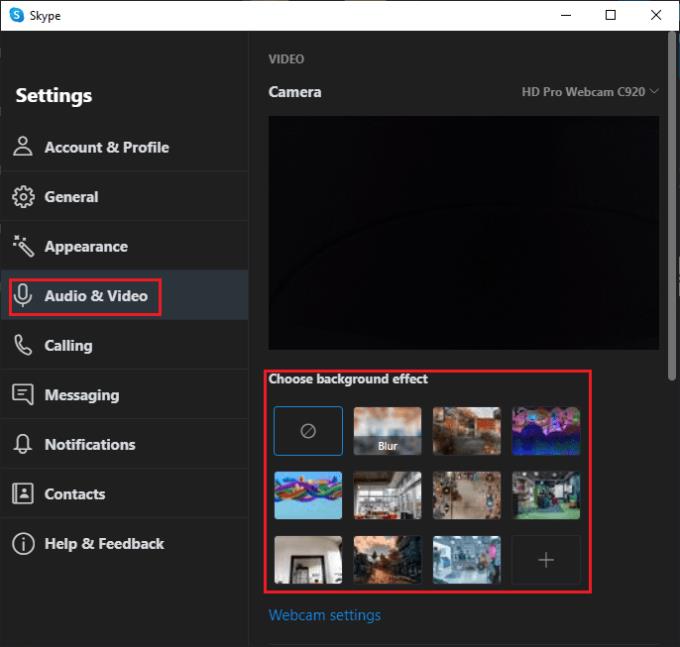
Τα υπόβαθρα της κάμερας web βρίσκονται στην καρτέλα "Ήχος & Βίντεο".
Το επάνω αριστερό "φόντο" είναι το προεπιλεγμένο, με την εικόνα από την κάμερα web να παραμένει αναλλοίωτη. Η δεύτερη από τα αριστερά εικόνα στην επάνω σειρά εφαρμόζει ένα εφέ θολώματος στο φόντο σας. Οι άλλες προεπιλεγμένες επιλογές είναι όλες οι στατικές εικόνες.
Για να προσθέσετε το δικό σας προσαρμοσμένο φόντο κάμερας web, κάντε κλικ στην κάτω δεξιά επιλογή με το σύμβολο συν. Τώρα επιλέξτε ένα αρχείο εικόνας από τον υπολογιστή σας. υποστηρίζονται περισσότεροι από 15 τύποι αρχείων εικόνας, επομένως θα πρέπει να έχετε πολλές επιλογές. Από τον Νοέμβριο του 2020, ο μόνος πραγματικός περιορισμός είναι ότι το Skype δεν υποστηρίζει κινούμενο φόντο. Εάν προσπαθήσετε να επιλέξετε ένα κινούμενο GIF, θα επιλεγεί και θα χρησιμοποιηθεί ένα μεμονωμένο καρέ.
Συμβουλή : Οι προσαρμοσμένες εικόνες φόντου της κάμερας web θα εμφανίζονται πάντα στο τέλος της λίστας. Μπορούν να αφαιρεθούν κάνοντας κλικ στο μικρό εικονίδιο "x" στην επάνω δεξιά γωνία της εικόνας.
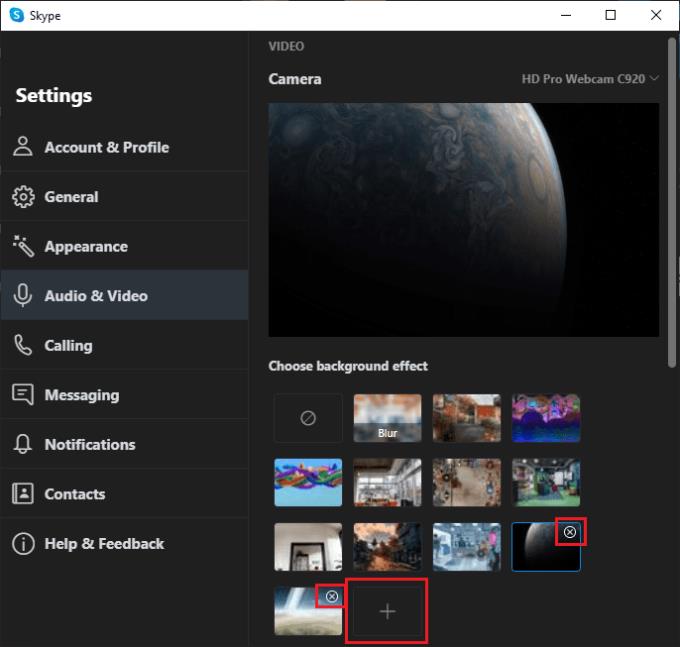
Μπορείτε να προσθέσετε προσαρμοσμένες εικόνες φόντου κάμερας web κάνοντας κλικ στην τελευταία επιλογή φόντου.
συμπέρασμα
Τώρα θα πρέπει να είστε έτοιμοι για να προσθέσετε τα δικά σας όμορφα προσαρμοσμένα φόντο στο Skype. Απλώς να θυμάστε ότι εάν διαλέξετε ένα ανάλαφρο για τους φίλους σας, μεταβείτε σε κάτι πιο κατάλληλο για δουλειά ή άλλες πιο σοβαρές κλήσεις. Πείτε μας πώς πήγε για εσάς στην ενότητα σχολίων.